Cara Membuat Formulir ActiveCampaign Konversi Tinggi di WordPress
Diterbitkan: 2020-05-04Apakah Anda ingin membuat formulir ActiveCampaign dengan konversi tinggi di situs web WordPress Anda?
Karena WPForms memiliki integrasi bawaan, Anda dapat menghubungkan formulir WordPress Anda ke ActiveCampaign dalam hitungan detik dan secara otomatis mengirim data dari formulir Anda ke akun ActiveCampaign dan daftar email Anda.
Jadi dalam posting ini, kami akan menunjukkan kepada Anda bagaimana menghubungkan ActiveCampaign ke formulir WordPress Anda.
Mengapa Membuat Formulir ActiveCampaign di WordPress?
ActiveCampaign adalah layanan pemasaran email terkemuka yang memungkinkan Anda membangun hubungan dengan prospek dan pelanggan Anda. WPForms memungkinkan Anda menghubungkan ActiveCampaign dengan WordPress sehingga Anda dapat mulai membuat dan meletakkan formulir di situs Anda dengan mudah.
Beberapa manfaat untuk mengintegrasikan ActiveCampaign dengan WPForms adalah:
- Mudah digunakan : Buat formulir luar biasa dengan mudah hanya dalam beberapa klik langsung dari dasbor WordPress Anda dengan pembuat seret dan lepas.
- Tidak perlu masuk ke ActiveCampaign : Integrasikan sekali dan Anda dapat membuat formulir pendaftaran tanpa batas dari WordPress.
- Tambahkan kotak centang langganan : Ingin mengizinkan pengguna berlangganan daftar Anda secara otomatis saat mereka mengirimkan formulir kontak? Yang perlu Anda lakukan adalah menambahkan kotak centang berlangganan ke formulir kontak Anda dengan logika kondisional cerdas kami.
- Pengabaian formulir : Tangkap entri formulir sebagian dengan mengaktifkan pengabaian formulir. Fitur ini memungkinkan Anda menindaklanjuti prospek yang tertarik dan mengubahnya menjadi pelanggan.
- Dan masih banyak lagi…
Jadi sekarang Anda tahu mengapa Anda mungkin ingin menggunakan ActiveCampaign dengan WPForms, mari kita lihat cara membuat formulir ActiveCampaign di WordPress.
Cara Membuat Formulir ActiveCampaign di WordPress
Ikuti panduan langkah demi langkah ini untuk mengaktifkan dan menjalankan formulir ActiveCampaign di situs WordPress Anda.
Langkah 1: Aktifkan Addon ActivateCampaign
Sebelum Anda dapat mengaktifkan addon ActivateCampaign, hal pertama yang perlu Anda lakukan adalah menginstal dan mengaktifkan plugin WPForms dan mendaftar ke WPForms Elite. Berikut tutorial tentang cara menginstal plugin WordPress.
Selanjutnya, Anda harus mengaktifkan addon ActiveCampaign. Buka WPForms »Addons dan temukan addon ActiveCampaign. Klik Instal Addon.
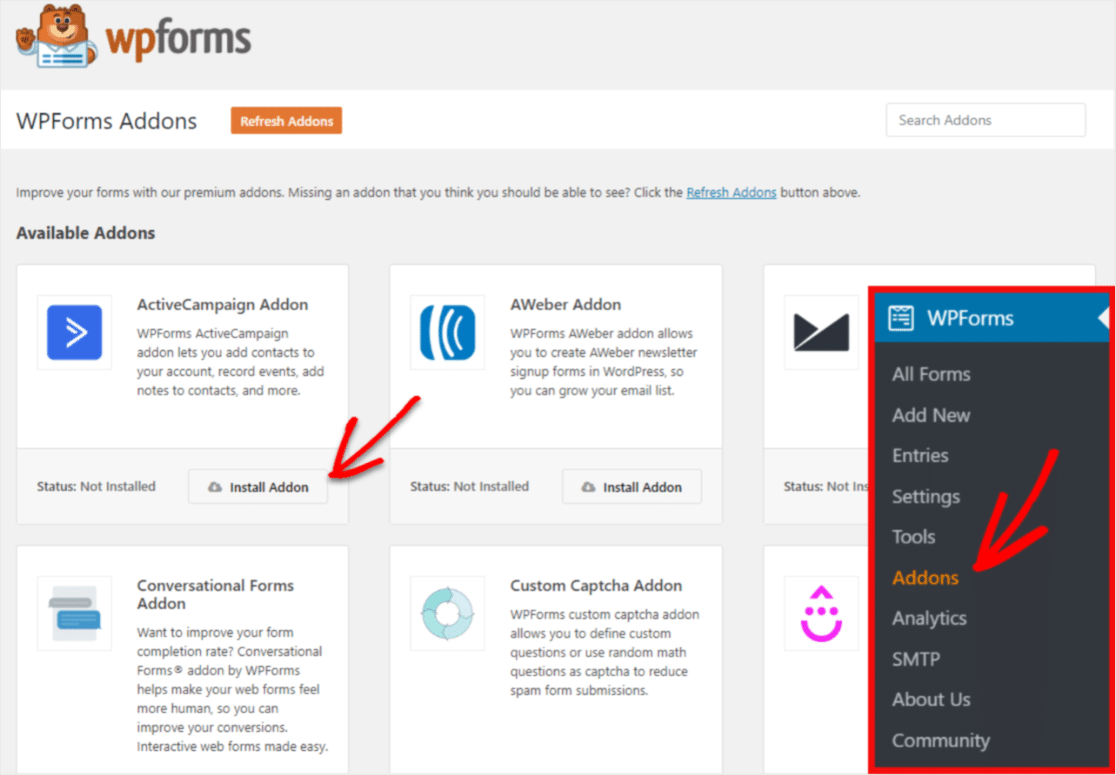
Anda akan melihat status addon berubah menjadi Aktif setelah selesai.
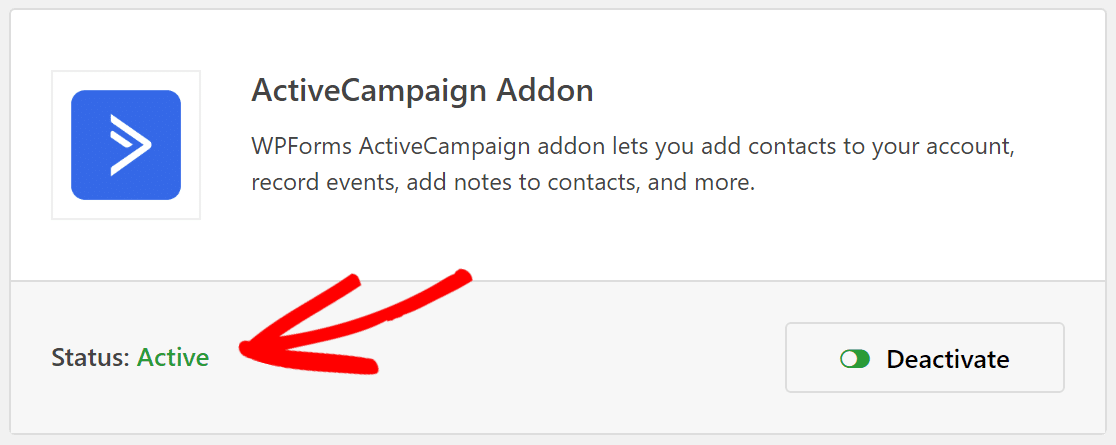
Langkah 2: Bangun Formulir Anda
Setelah instalasi, Anda ingin membuat formulir dengan masuk ke WPForms » Add New .
Pada layar penyiapan, beri nama formulir Anda dan pilih templat Formulir Pendaftaran Buletin.
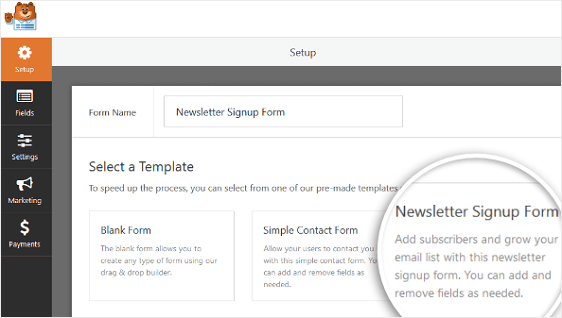
WPForms akan membuat formulir pendaftaran buletin sederhana.
Di sini, Anda dapat menambahkan bidang tambahan dengan menyeretnya dari panel sebelah kiri ke panel sebelah kanan. Kemudian, klik pada bidang untuk membuat perubahan apa pun.
Anda juga dapat mengeklik bidang formulir dan menyeretnya ke atas atau ke bawah untuk mengatur ulang urutan pada formulir berlangganan ActiveCampaign Anda.
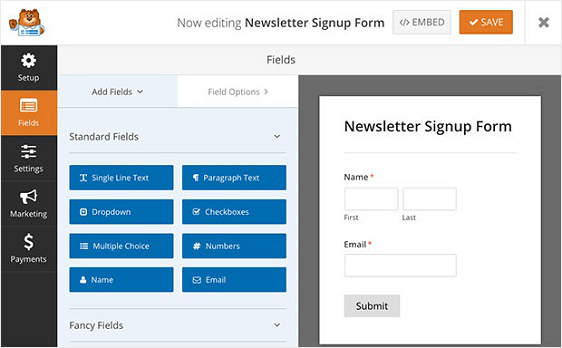
Satu bidang formulir penting yang perlu dipertimbangkan untuk ditambahkan ke formulir pendaftaran ActiveCampaign Anda adalah bidang Perjanjian GDPR.
Bidang formulir ini membantu Anda membuat formulir yang sesuai dengan GDPR dengan memberi pengunjung situs Anda cara untuk menyetujui Anda menyimpan informasi pribadi mereka dan mengirimi mereka email pemasaran.
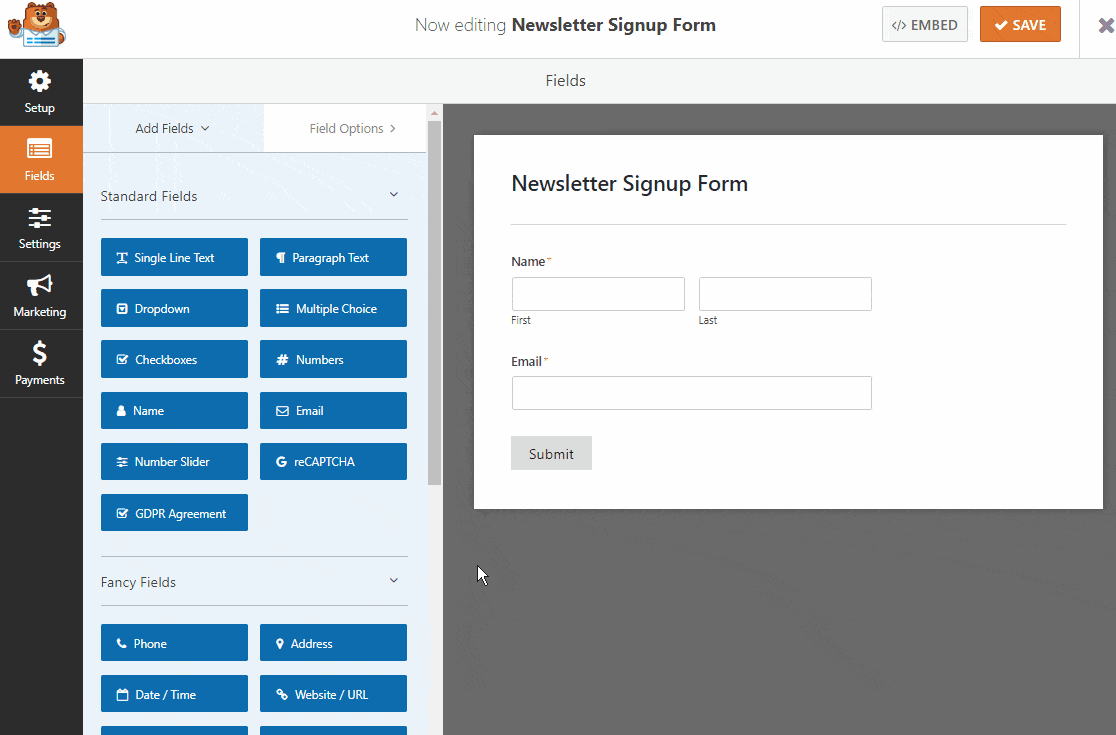
Untuk mengubah bahasa default bidang perjanjian, yang harus Anda lakukan adalah mengklik bidang tersebut untuk melakukan perubahan.
Jika Anda memutuskan untuk menambahkan bidang Perjanjian GDPR ke formulir berlangganan Anda, Anda harus pergi ke WPForms » Pengaturan dan klik pada kotak centang Penyempurnaan GDPR .
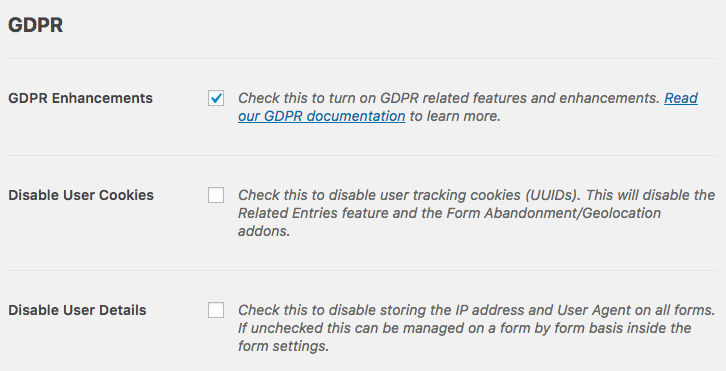
Ini akan memungkinkan fitur peningkatan GDPR yang tersedia WPForms bagi Anda untuk membuat kepatuhan dengan GDPR menjadi lebih mudah.
Bahkan, Anda akan dapat:
- Nonaktifkan cookie pengguna
- Nonaktifkan detail pengguna, yang mencakup alamat IP dan data Agen Pengguna
- Akses bidang formulir GDPR untuk formulir WordPress Anda
Setelah Anda selesai menyesuaikan formulir, klik Simpan .
Sekarang, kita akan melihat bagaimana menghubungkan formulir ActiveCampaign Anda di WordPress ke penyedia pemasaran email Anda.
Langkah 3: Hubungkan Formulir Anda ke ActiveCampaign
Untuk menghubungkan formulir Anda ke ActiveCampaign, klik tab Marketing di sisi kiri, lalu klik ActiveCampaign.
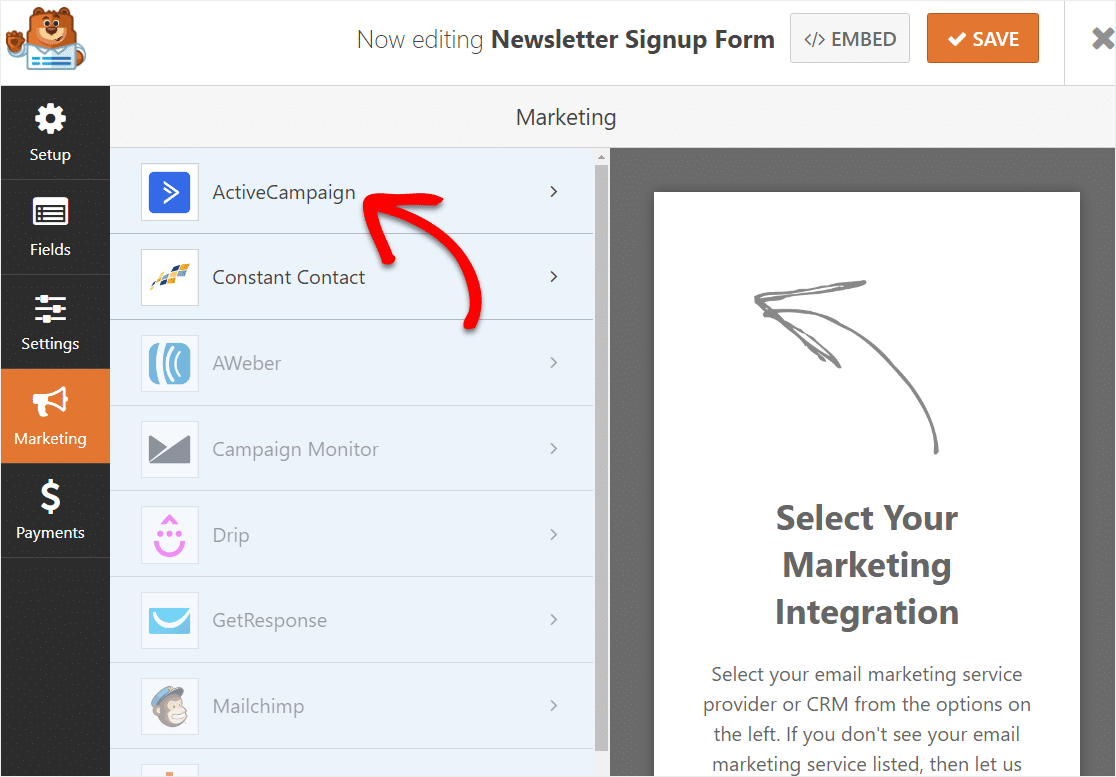
Sekarang, klik Tambahkan Akun Baru.
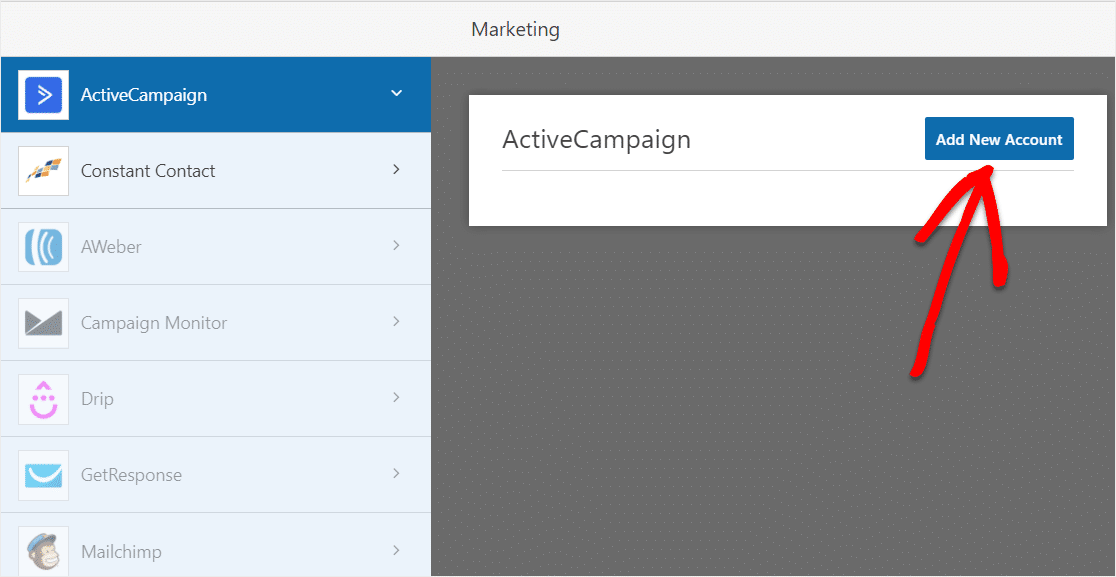
Sebuah jendela baru akan muncul menanyakan informasi ActiveCampaign Anda.
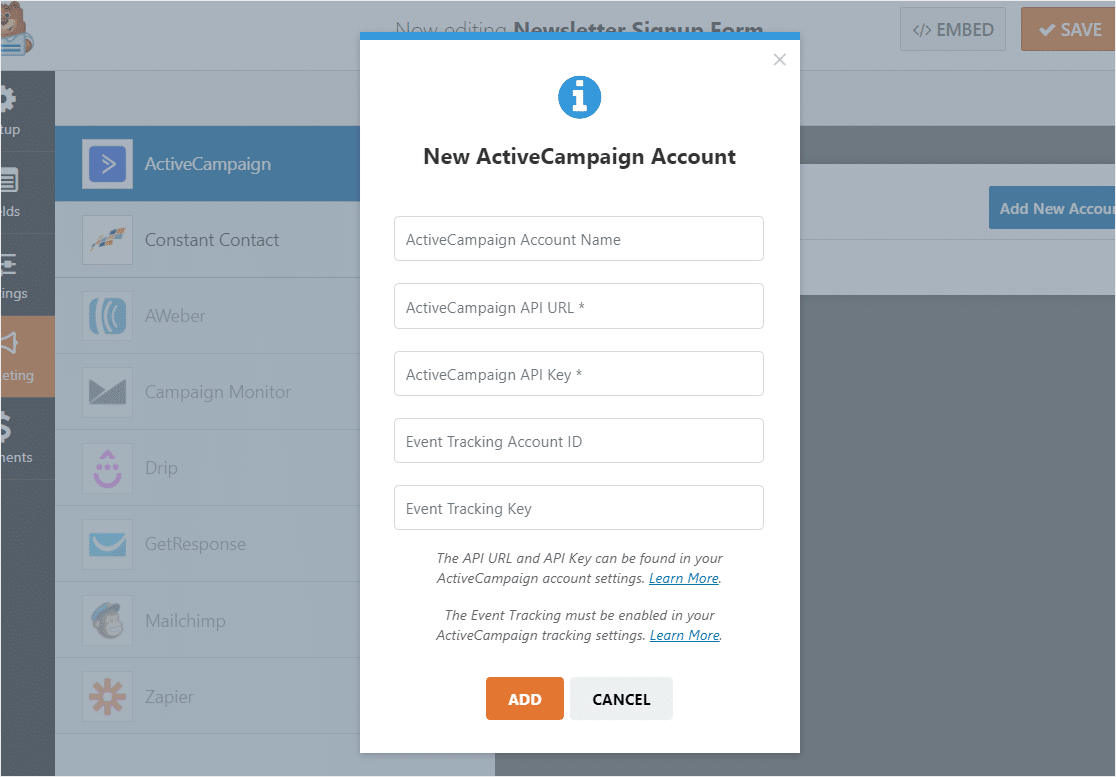
Berikut cara mengisi setiap bidang:
Nama Akun Kampanye Aktif
Di bidang ini, Anda dapat menambahkan nama apa pun yang Anda inginkan. Ini hanya untuk penggunaan internal Anda, dan akan membantu jika Anda menambahkan lebih dari satu akun ActiveCampaign.
URL dan Kunci API ActiveCampaign
Setiap akun ActiveCampaign akan memiliki API uniknya sendiri. Untuk menemukannya, pertama-tama Anda harus masuk ke akun ActiveCampaign Anda.
Setelah masuk ke akun Anda, klik opsi Pengaturan (di dekat bagian bawah bilah sisi kiri).
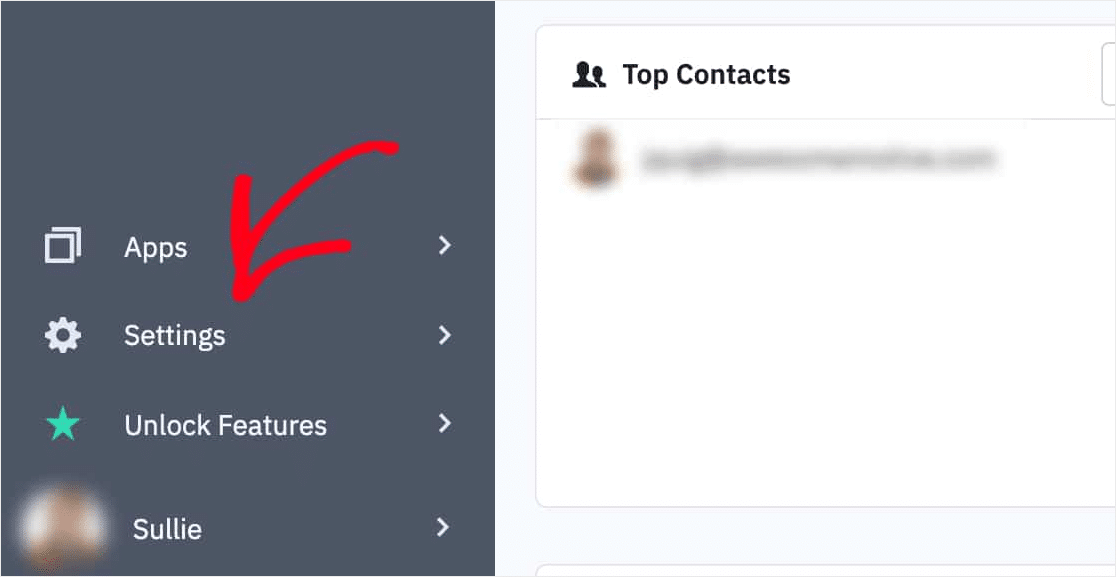
Menu tambahan akan muncul di bilah sisi. Di dalam menu ini, klik Pengembang .
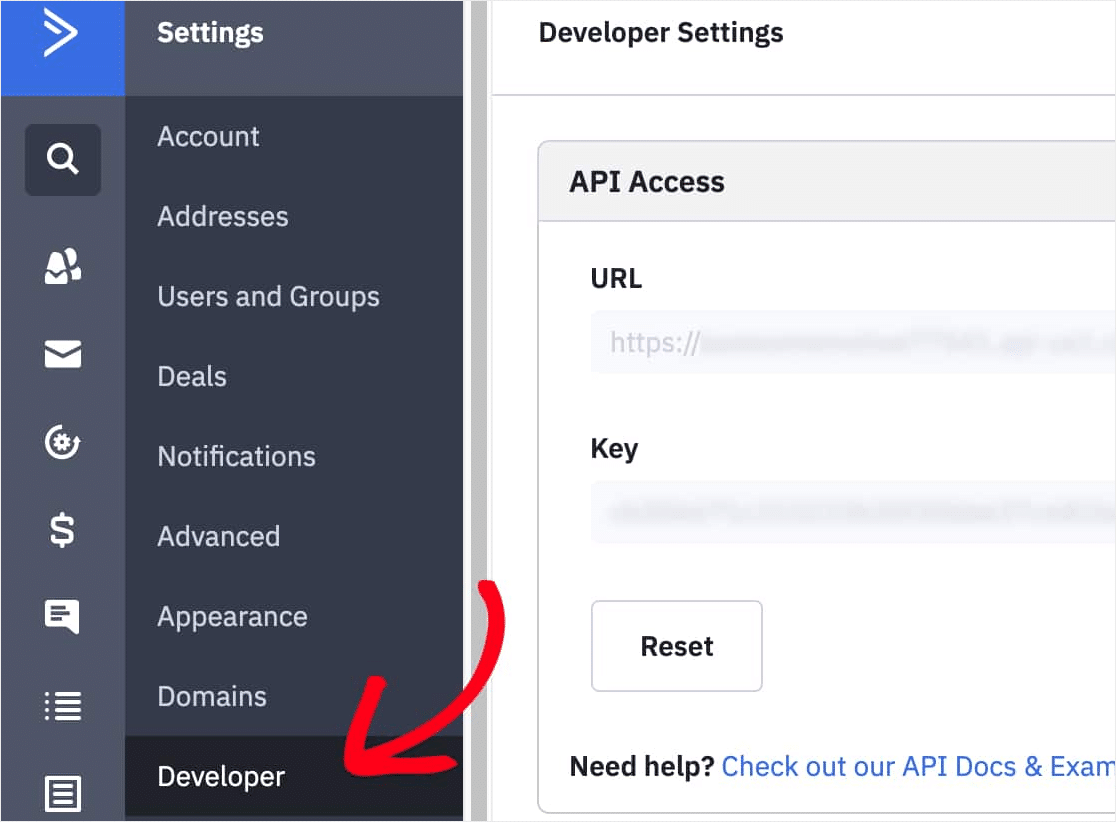
Di layar ini, Anda dapat menyalin URL dan Kunci ke jendela di WPForms.
ID dan Kunci Akun Pelacakan Peristiwa
Pelacakan Peristiwa sepenuhnya opsional. Untuk detail selengkapnya tentang bagaimana fitur ini dapat digunakan, lihat ikhtisar Pelacakan Peristiwa ActiveCampaign.

Jika Anda ingin menggunakan Pelacakan Peristiwa, Anda perlu menyalin beberapa hal dari akun ActiveCampaign Anda.
Dari menu Pengaturan akun ActiveCampaign Anda, klik opsi Pelacakan. Di bagian Pelacakan Peristiwa di bagian bawah laman ini, alihkan sakelar Status ke AKTIF .
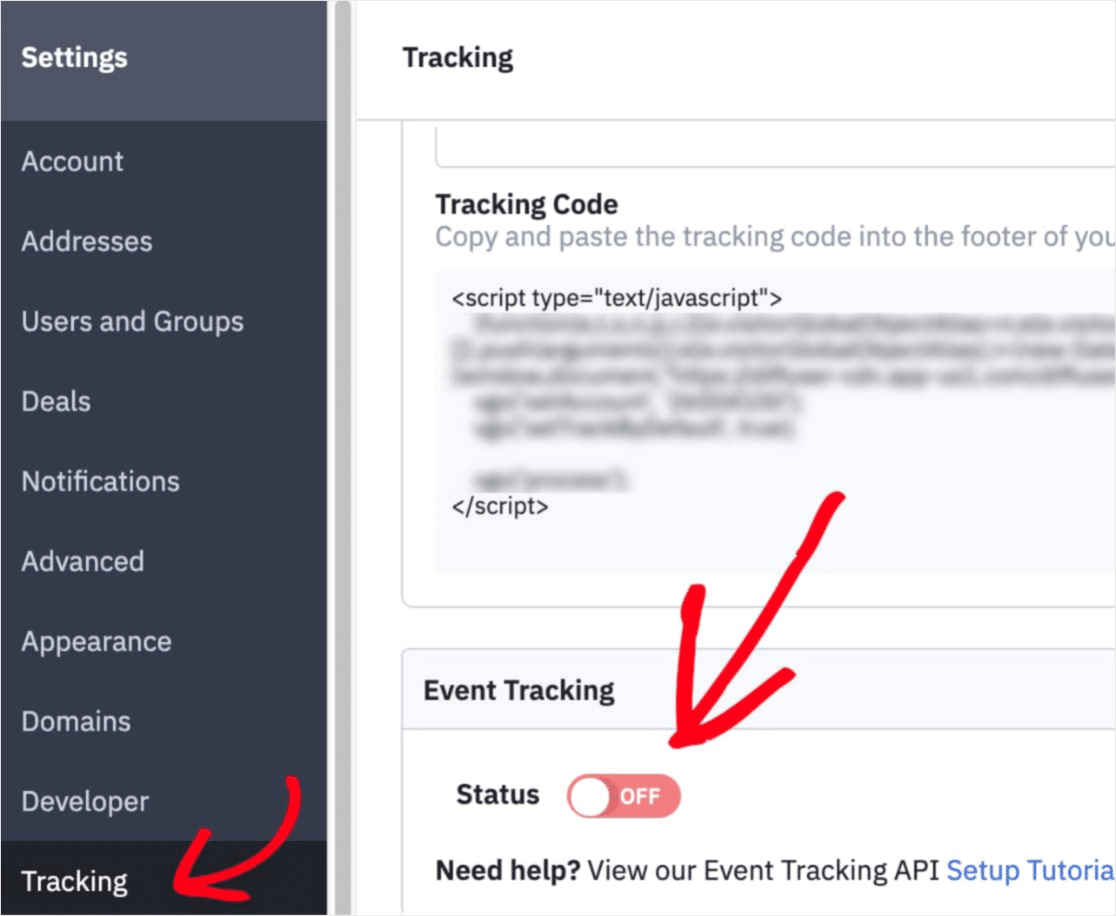
Salin Kunci Acara yang muncul ke pengaturan WPForms Anda.
Selanjutnya, Anda harus mengeklik tautan API Pelacakan Peristiwa .
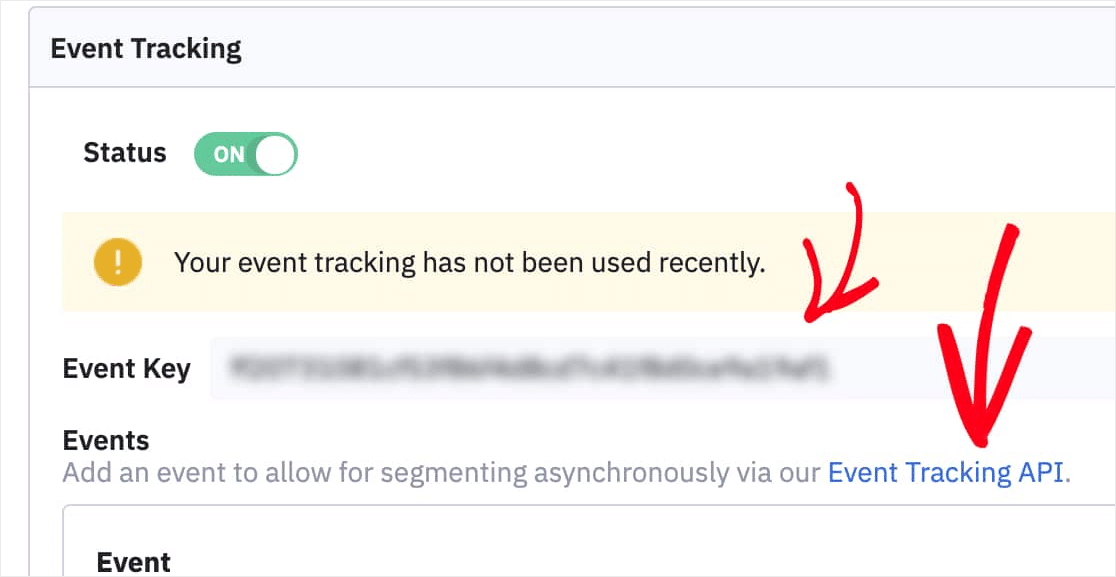
Sebuah popup akan muncul sekarang. Di sebelah kata actid , Anda akan melihat beberapa teks yang terlihat seperti:
<span class="trackId">00000000</>
Salin hanya angka. Selanjutnya, rekatkan angka-angka itu ke bidang Kunci Pelacakan Peristiwa di pengaturan WPForms Anda.
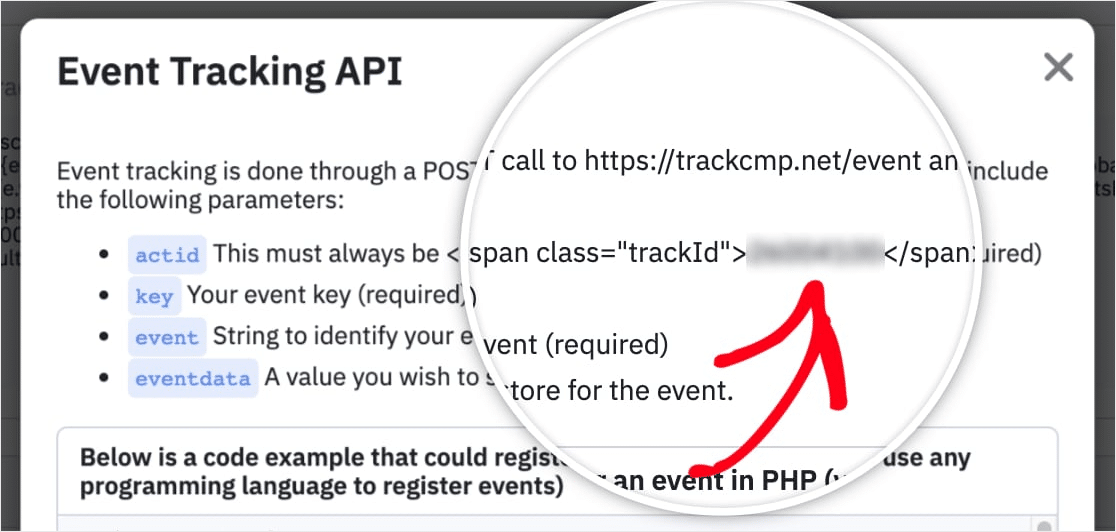
Selanjutnya, Anda akan ingin mengklik tombol Connect to ActiveCampaign untuk menyimpan koneksi.
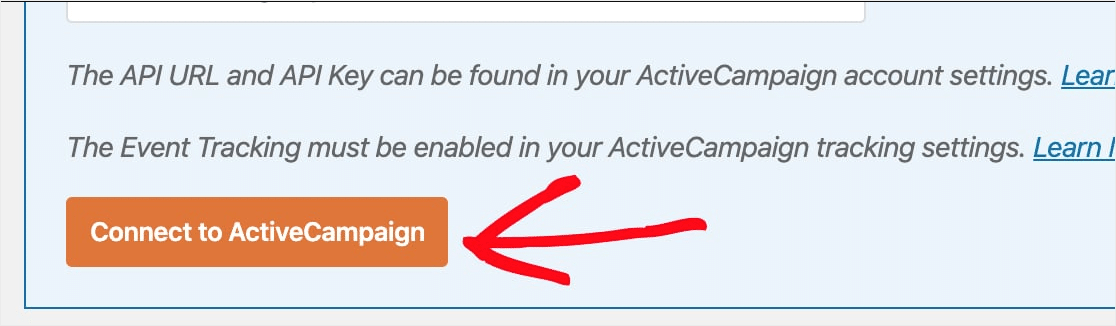
Setelah disimpan, Anda akan melihat kotak hijau bertuliskan Terhubung.
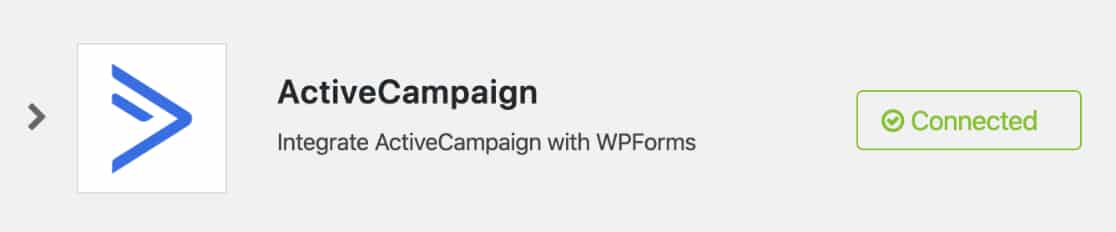
Setelah Anda mengisi semua bidang pada pengaturan WPForms, klik tombol Tambah .
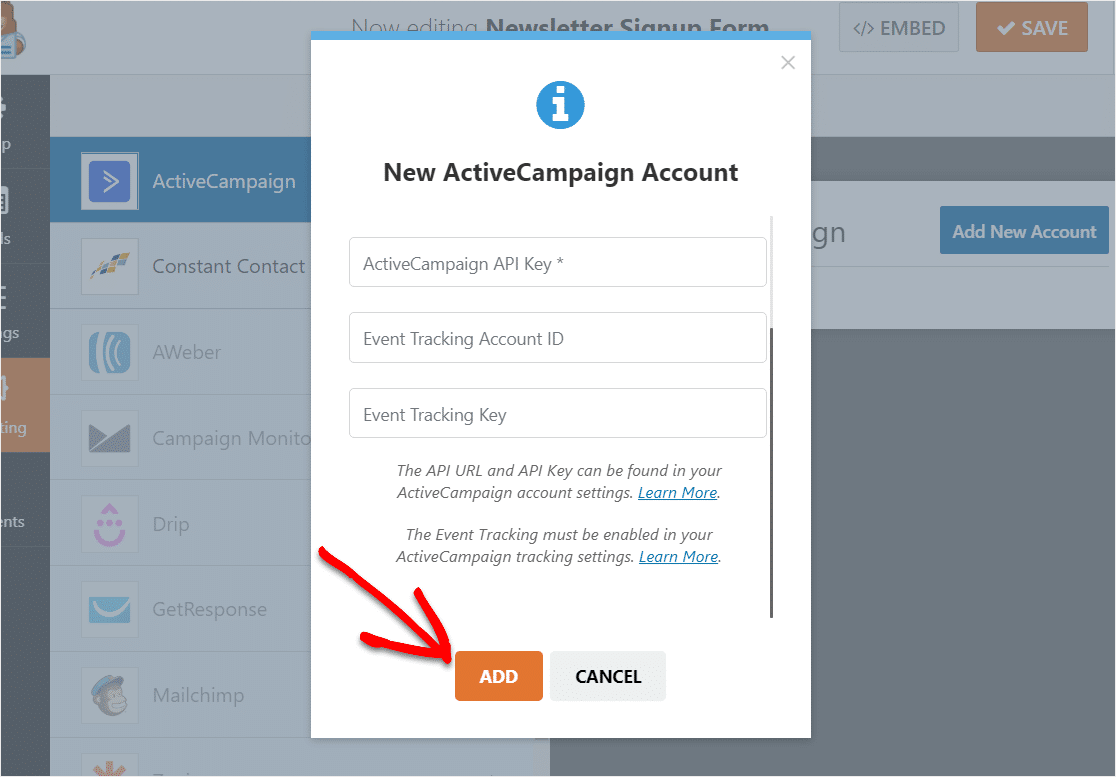
Kerja bagus! Akun WPForms Anda sekarang terhubung ke formulir ActiveCampaign Anda di WordPress. Mari kita lanjutkan ke langkah berikutnya.
Langkah 4: Siapkan Formulir Kampanye Aktif Anda
Di sembulan yang muncul, masukkan nama panggilan untuk formulir ini (sesuatu seperti Pendaftaran Newsletter akan berfungsi) dan klik OK. Anda satu-satunya yang akan melihat ini. Nama panggilan ini akan sangat membantu jika Anda ingin menghubungkan formulir ini ke beberapa daftar email.
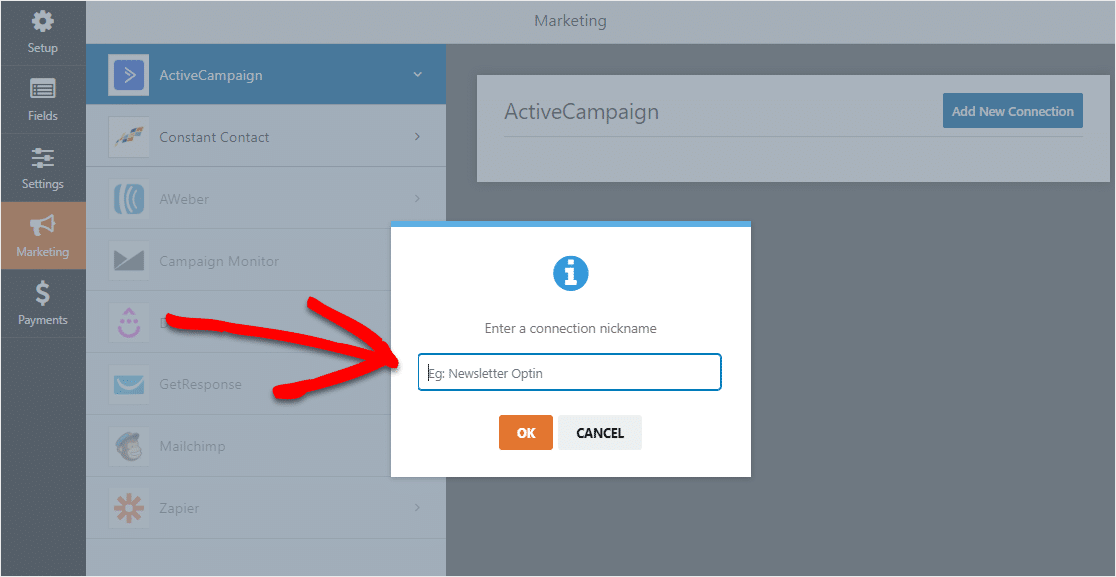
Sekarang, lebih banyak pengaturan akan muncul.
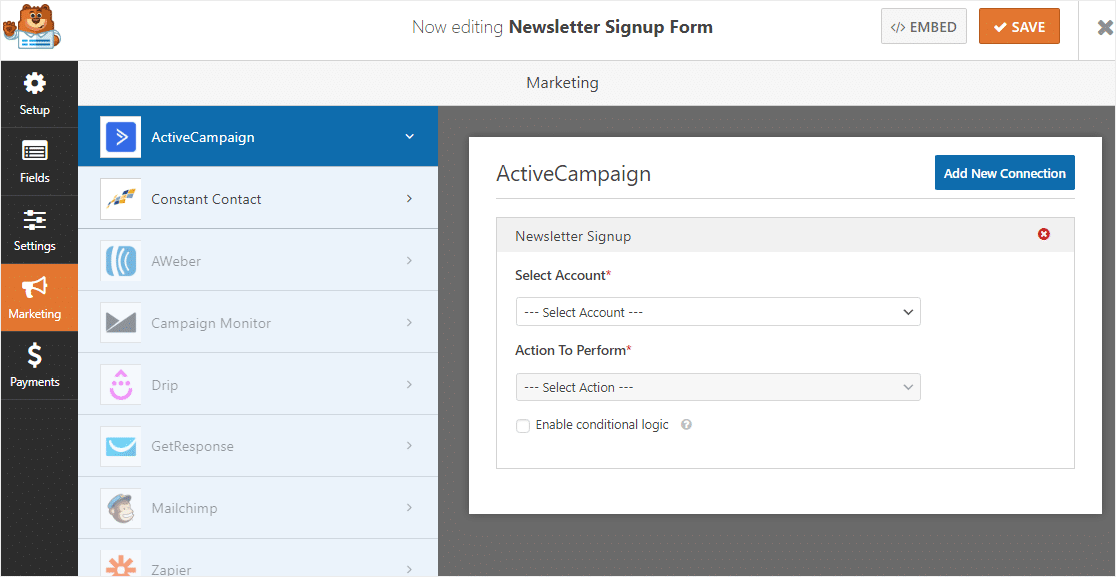
- Pilih Akun : Pilih dari salah satu akun ActiveCampaign yang telah Anda hubungkan.
- Tindakan yang Harus Dilakukan: Di sinilah Anda akan memilih tindakan yang ingin Anda ambil saat pengguna mengisi formulir ini. Opsi yang dipilih di sini juga akan menentukan pengaturan tambahan mana yang ditampilkan.
Di bawah Select Account , pilih akun Anda lalu di bawah Action To Perform , pilih Subscriber: Create atau Update. Sekarang, selesaikan sisa bidang yang terisi.
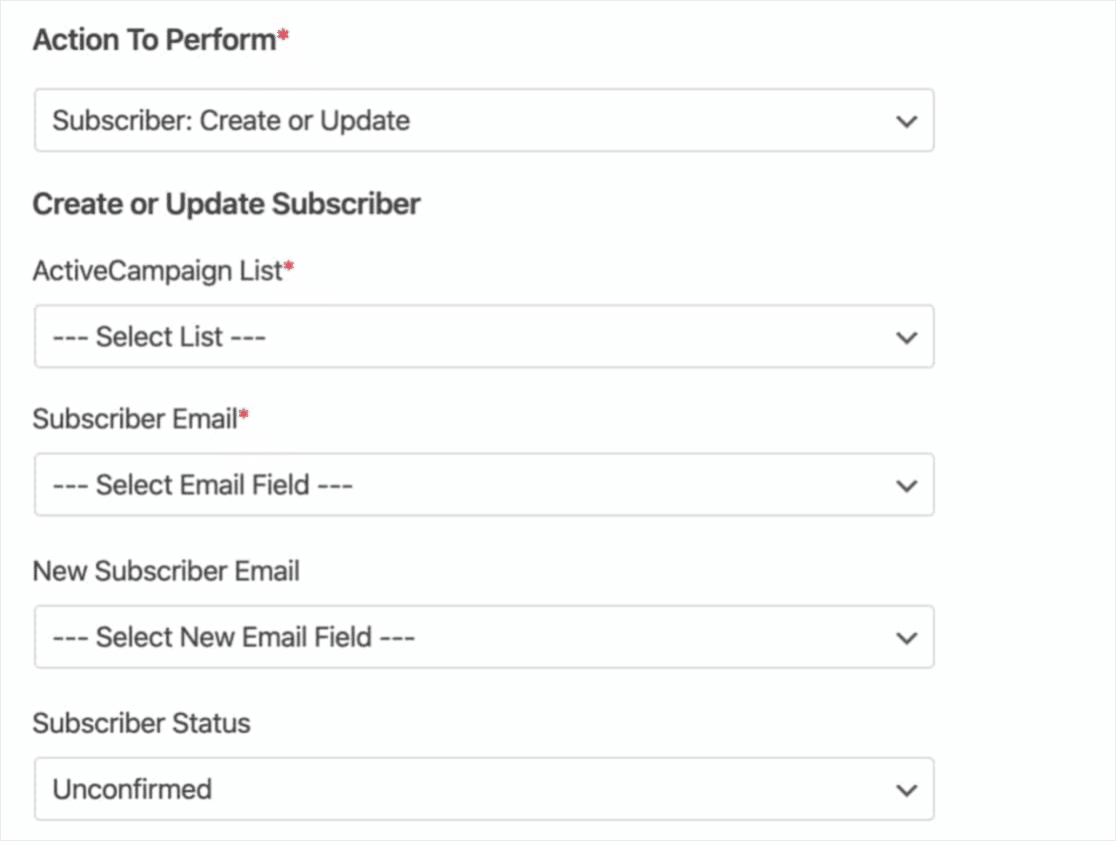
Berikut adalah beberapa detail lebih lanjut tentang setiap bidang:
- ActiveCampaign List: Pilih dari milis yang tersedia. Jika Anda belum memiliki daftar, lihat dokumen ActiveCampaign tentang cara membuatnya.
- Email Pelanggan: Pilih bidang Email dari formulir Anda. Jika Anda memperbarui pelanggan yang sudah ada, maka ini harus menjadi alamat email lama mereka.
- Email Pelanggan Baru: Hanya digunakan jika memperbarui pelanggan yang sudah ada. Pilih bidang Email dari formulir Anda yang menyertakan alamat email yang diperbarui.
- Status Pelanggan: Status ini akan secara otomatis ditetapkan ke semua pelanggan dari formulir ini. Untuk detail lebih lanjut, silakan lihat tutorial ActiveCampaign tentang opsi status.
- Tag Untuk Menambahkan: Tambahkan tag apa pun dari akun ActiveCampaign Anda ke pelanggan ini. Lihat tutorial ActiveCampaign untuk detail lebih lanjut tentang penggunaan tag.
- Tag Untuk Dihapus: Hapus semua tag default, atau (jika memperbarui pelanggan yang ada), hapus tag tertentu yang ada.
- Catatan: Secara otomatis menambahkan catatan ke pelanggan.
Untuk detail lebih lanjut tentang opsi Tindakan Untuk Melakukan lain yang tersedia seperti Berhenti Berlangganan dan Hapus, atau jika Anda ingin menambahkan Pelacakan Peristiwa opsional, silakan lihat dokumentasi lengkap kami tentang cara menginstal dan menggunakan addon ActiveCampaign dengan WPForms.
Jika sudah siap, klik tombol Simpan di pojok kanan atas.
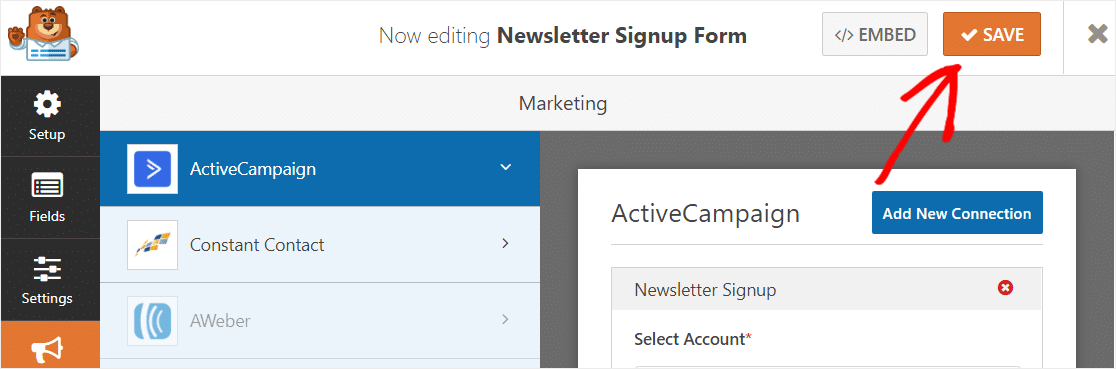
Selamat! Formulir Anda telah dibuat. Langkah terakhir adalah menambahkan formulir ActiveCampaign Anda ke situs WordPress Anda.
Langkah 5: Tambahkan Formulir ActiveCampaign Anda ke Situs WordPress Anda
Dengan WPForms, Anda dapat dengan mudah menambahkan formulir pendaftaran buletin ke posting blog, halaman, dan bahkan widget bilah sisi.
Dalam tutorial ini, kami akan menunjukkan kepada Anda opsi paling populer yang menyematkan formulir ke dalam halaman.
Pertama, buat halaman atau posting baru di WordPress, atau Anda cukup memperbarui yang sudah Anda buat sebelumnya. Selanjutnya, klik di dalam blok pertama (area kosong di bawah judul halaman Anda) dan kemudian ketik WPForms di bilah pencarian. Anda akan melihat ikon WPForms muncul.
Sekarang, klik ikon Add WPForms dan dari dropdown yang muncul, pilih Formulir Berlangganan Newsletter Anda.
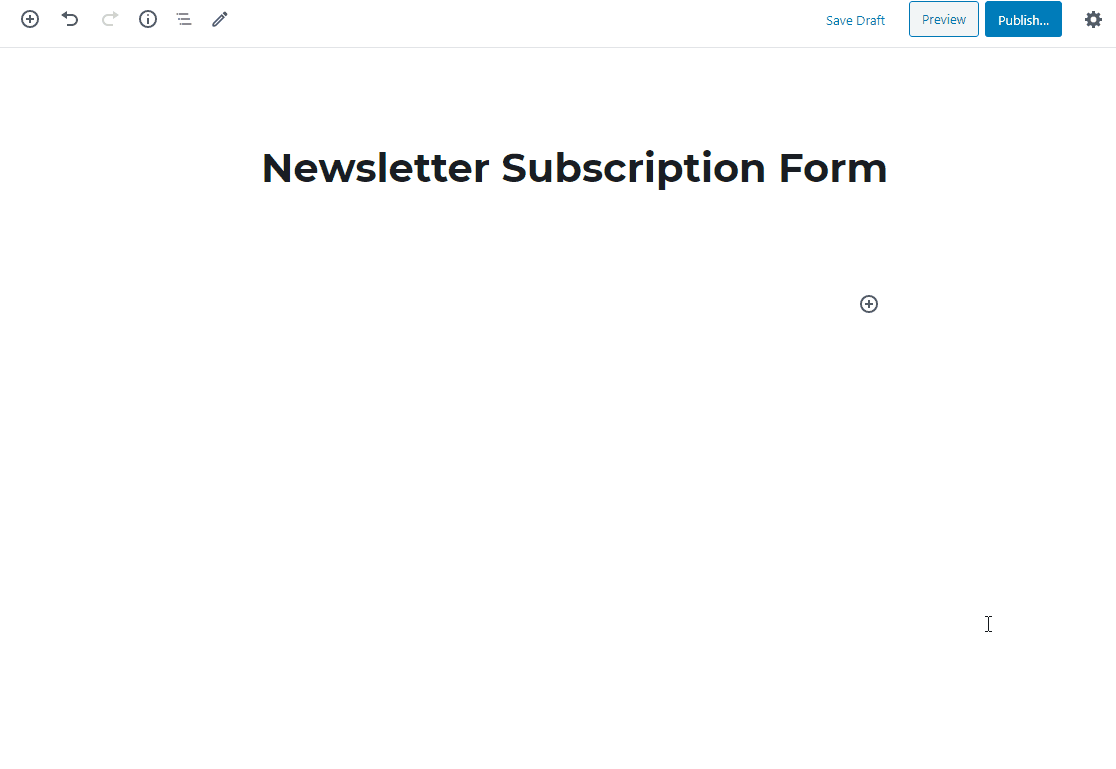
Sekarang, lanjutkan dan klik Terbitkan atau Perbarui di halaman Anda agar formulir Anda ditayangkan.
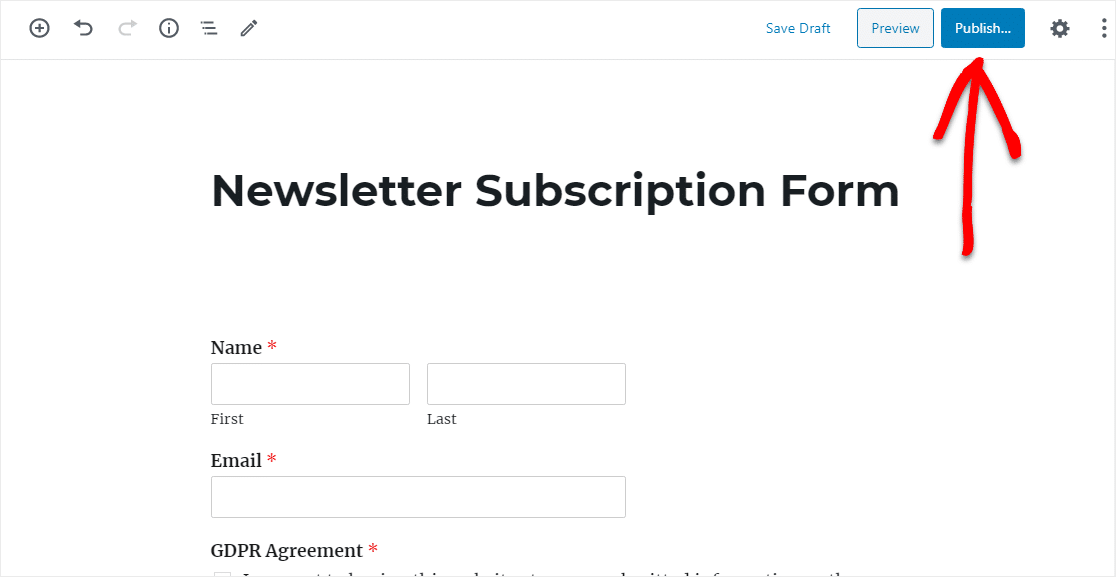
Anda berhasil Formulir ActiveCampaign Anda sekarang aktif di situs WordPress Anda. Kerja bagus.
Pikiran Akhir
Itu dia! Sekarang setiap kali pengguna mengisi formulir Anda, mereka akan ditambahkan sebagai kontak baru di database ActiveCampaign Anda bersama dengan bidang lain yang telah Anda tentukan, sehingga Anda dapat tetap berhubungan dengan pemasaran email.
Ingin mendapatkan nilai lebih dari formulir klien Anda? Lihat peretasan ini untuk menemukan data pelanggan tersembunyi dengan bidang tersembunyi WPForms.
Jadi tunggu apa lagi? Mulailah dengan plugin formulir WordPress paling kuat hari ini. Paket WPForms Elite mencakup akses ke addon ActiveCampaign.
Dan jika Anda menyukai artikel ini, silakan ikuti kami di Facebook dan Twitter untuk tutorial WordPress gratis lainnya.
